Як завантажити файли з Play Market на карту пам'яті та всіх перехитрити

Все, чим ви можете поживитися в магазині додатків Google Play Market, за замовчуванням закачується у внутрішню пам'ять вашого пристрою. І природно, рано чи пізно вона виявляється заповненою. І ось тоді у вас виникає цілком резонне бажання скористатися зовнішньою пам'яттю. Флешки для смартфонів і планшетів називаються картами Micro SD і продаються в будь-якому магазині мобільного зв'язку і гаджетів.
Так ось, коли при черговій спробі закачування після натискання кнопки «Встановити», ви отримаєте повідомлення «недостатньо місця в пам'яті смартфона», вам і стане в нагоді картка Micro SD - ви можете перенести щось, раніше викачане в Плей Маркет, на карту пам'яті, або ж переналаштувати систему так, щоб нові закачування відразу ж розміщувалися у зовнішній пам'яті. Всі способи реалізації цього задуму ми зараз і розглянемо.
Спосіб 1 - куплене раніше в Плей Маркет скачати на карту пам'яті
По суті, ми просто звільняємо місце на внутрішній пам'яті пристрою для потрібного додатка. Для цього необхідно вже існуючі, один або кілька додатків (в залежності від їх об'єму) перенести на SD карту.
Це можна зробити наступним чином:
- Заходимо в «Налаштування телефону», вибираємо «Додатки», далі «Управління додатками».
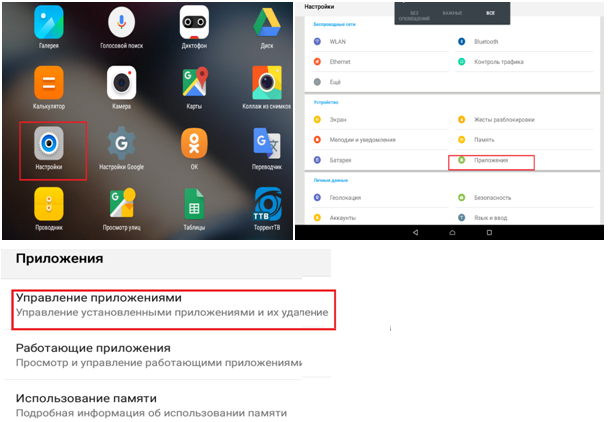
- Далі обираємо потрібну програму і натискаємо «Перенести на MicroSD»
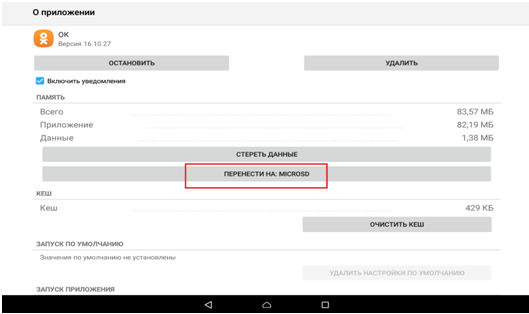
Тепер місце звільнилося, і ви можете закачувати потрібну програму, але, зверніть увагу, що закачуватися вона буде знову в пам'ять смартфона (внутрішню). На жаль, такий легкий спосіб перенесення програм доступний лише на певних смартфонах, він не є універсальним.
Спосіб 2 - збагнути, як завантажити з Плей Маркета на карту SD за допомогою комп'ютера
Спочатку додаток треба завантажити на свій комп'ютер. Для цього:
- Заходимо з ПК на https://play.google.com/store, вибираємо там потрібну нам гру або програму і копіюємо посилання на неї (вміст адресного рядка браузера).
- Заходимо в веб-сервіс APK Downloader і в відповідне поле вставляємо посилання і натискаємо «Generate Download link».
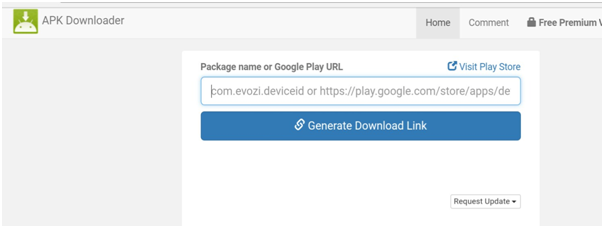
- У наступному вікні натискаємо на кнопку «Click here to download».
Після цих маніпуляцій додаток захитається в папку Завантаження. Далі ви можете перенести його на свій смартфон або планшет.
Додаток з комп'ютера переносимо через USB шнур, Wi-Fi або Bluetooth і встановлюємо його в свій смартфон або планшет на зовнішній накопичувач. І ось як ми це зробимо:
І на телефоні, і на комп'ютері повинні бути встановлені програми для синхронізації пристроїв, наприклад My Phone Explorer. У даній програмі є відповідна частина як для смартфона, так і для комп'ютера (в описі програми зазначено, що для версії ПК вам необхідно перейти на сайт www.fjsoft.at і завантажити інсталяційний файл).
Якщо на ваших пристроях даної програми немає, встановіть її на комп'ютері, потім на смартфоні.
Запускаємо програму на смартфоні (до комп'ютера можна підключитися декількома способами: Wi-Fi, Bluetooth, USB-кабель)
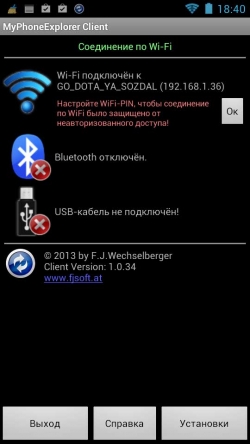
- Далі відкриваємо її ж на комп'ютері.
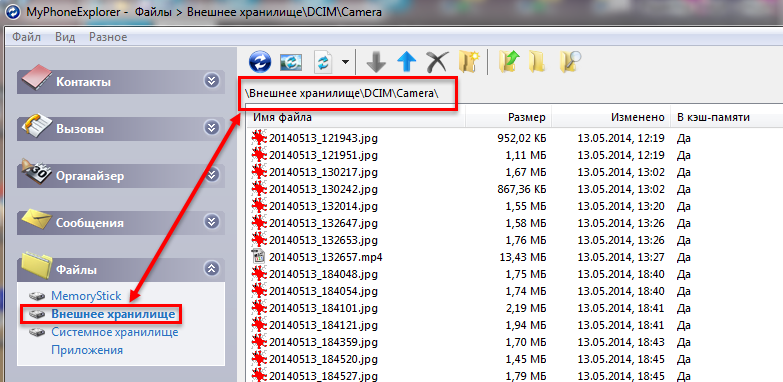
На екрані комп'ютера ви побачите всі розділи свого телефону. - Беремо додаток, щойно викачаний з Play Market, і переносимо на смартфон (звісно ж, на зовнішній накопичувач). Отже, вийшло, що з Play Market установка на SD карту смартфона відбулася, правда в дорозі нам допоміг ПК.
Спосіб 3 - використання спеціальних програм, які дозволяють з Play Market встановлювати додатки безпосередньо на карту пам'яті смартфона
Відразу хочеться попередити: цей спосіб досить складний і не дуже надійний, тому що вам потрібно отримати права адміністратора і, якщо ви там щось випадково видалите або встановите, ваш гаджет може працювати некоректно. Але вибирати, звичайно, тільки вам.
Для виконання задуманого вам необхідно встановити спеціальні програми, які мають можливість записувати інформацію відразу на зовнішній носій, оминаючи пам'ять телефона чи планшета. Таких програм безліч, ми покажемо вам на прикладі Link2SD.
Отже, встановлюємо.
- Спочатку нам треба поставити root права на смартфон. Що це таке? Це права адміністратора (суперкористувача) для управління операційною системою Android. Для цього можете скористатися такими програмами як KingRoot (apk), Kingo Root (APK) і т.д. Насправді, програм дуже багато, дві вищевказані використовуються досить часто і непогано себе зарекомендували.
- Встановлюємо програму AParter, яка необхідна для створення двох розділів на SD карті - наприклад, для ігор і кеша (тобто тимчасових службових файлів, потрібних для роботи програми).
- Потім встановлюємо програму ES Провідник для переміщення між папками.
- Далі ставимо програму Link2SD, завдяки якій і буде відбуватися закачування одразу на SD карту.
- І останнє, ставимо програму FolderMount, щоб прописувати шлях установки ігор. Виходить що, що у вас буде 5 додаткових програм:

- Тепер потрібно відключити зовнішню SD карту вашого пристрою. Заходимо в «Налаштування телефону» - «Пам'ять» - «Відключити SD карту».
- Далі заходимо в програму AParter, натискаємо «+», і вказуємо дві частини: одна - для кешу ігор, друга - для додатків. Зверніть увагу, що в першій частині повинно стояти «fat32», у другій - «ext2». Це типи файлової системи, сподіваємося, такі терміни вас не налякають. Тільки після перевірки всіх даних натискаємо «Застосувати зміни»:
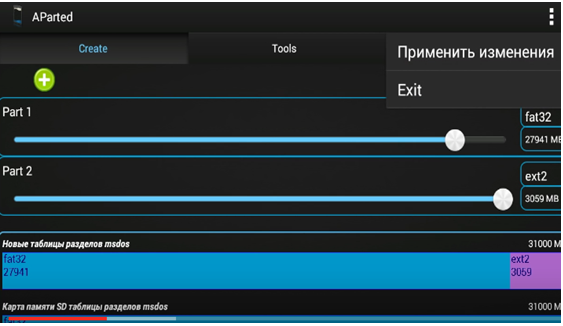
- Заходимо в програму Link2SD. Випадає віконце, в якому зазначено кілька файлових систем. Нам потрібна ext2.
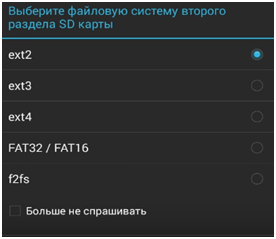
Далі система просить перезавантажити пристрій, що ми і зробимо. - Після перезавантаження знову відкриваємо програму Link2SD, заходимо в налаштування і ставимо галочку навпроти пункту «Авто посилання».
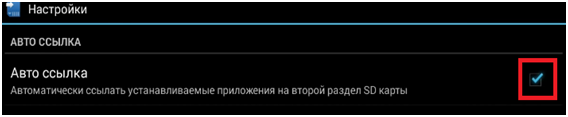 ,
, - Місце установки - вибираємо «1-й розділ SD карти»
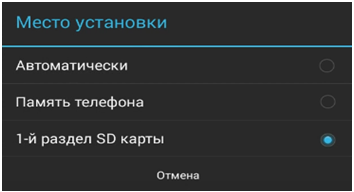
- У пункті «Налаштування автопосилання» повинні стояти всі три галочки:
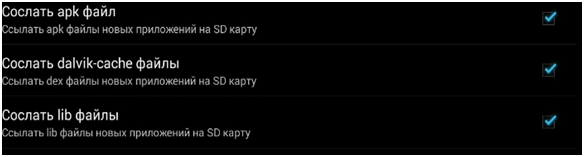
Звичайно, у вас можуть виникнути більш специфічні питання стосовно конкретно ваших гаджетів. Відповіді на них пошукайте тут.
Все, після нетривалих маніпуляцій все викачані програми будуть встановлюватися на зовнішній накопичувач.
Як бачите, використовувати карту пам'яті для скачування на неї програм з Play Market дуже навіть можна. Спробуйте кожен із запропонованих тут способів, щоб визначити найбільш зручний для себе.